
时间:2020-06-21 13:28:31 来源:www.win10xitong.com 作者:win10
我们在使用win10系统办公或者玩游戏的时候,有时候会发生win10 英雄联盟听不见的问题,win10 英雄联盟听不见这样的不常见的问题,还真把一些大神给弄懵了。那我们该如何做呢?小编提供以下的解决流程:1、进入游戏界面,找到“选项”界面。切换音频选项,勾选“禁用所有音效”。2、经过调试之后,大家回到游戏基本上就可以恢复过来了即可很简单的搞定了。如果你想要知道如何具体处理话,那就和小编一起来看看下面的操作技巧。
具体步骤如下:
方法一:
1、进入游戏界面,找到“选项”界面。切换音频选项,勾选“禁用所有音效”。
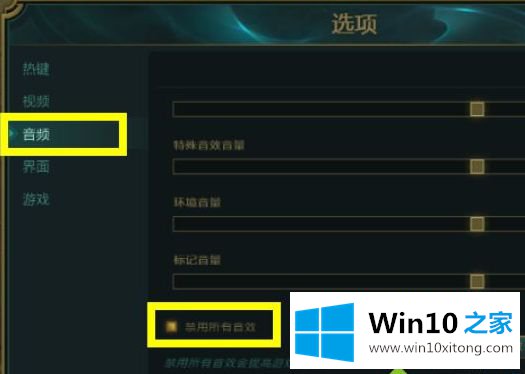
2、经过调试之后,大家回到游戏基本上就可以恢复过来了。
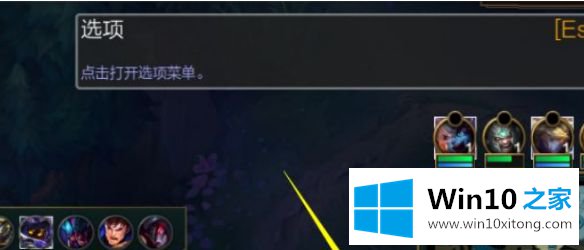
方法二:
1、打开“控制面板”,找到“声音”项点击进入。
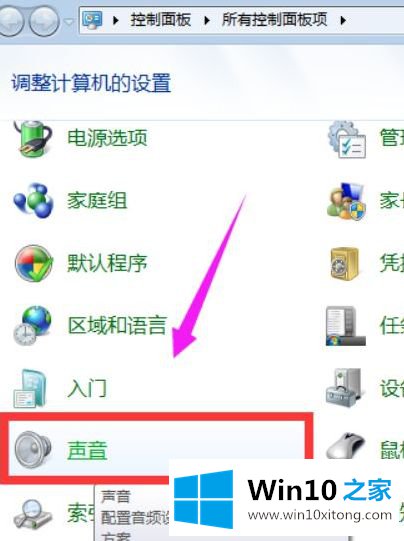
2、切换播放选项点击“扬声器”右键打开扬声器 属性”面板。
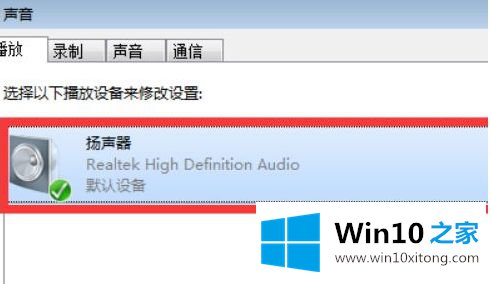
3、切换“高级”选项卡,将“允许应用程序独占控制此设备的勾选去掉,确认即可。
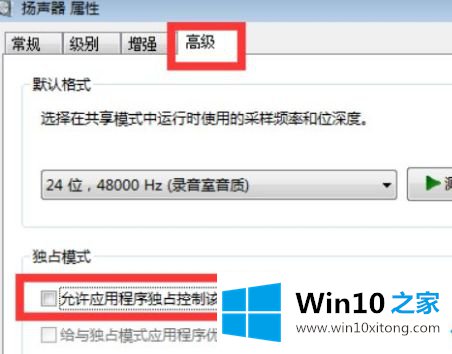
以上就是关于win10 lol没声音怎么办的所有内容了,希望能够帮助到大家。
上面的文章非常详细的讲了win10 英雄联盟听不见的操作技巧,小编很乐意为大家分享win系统的相关知识。